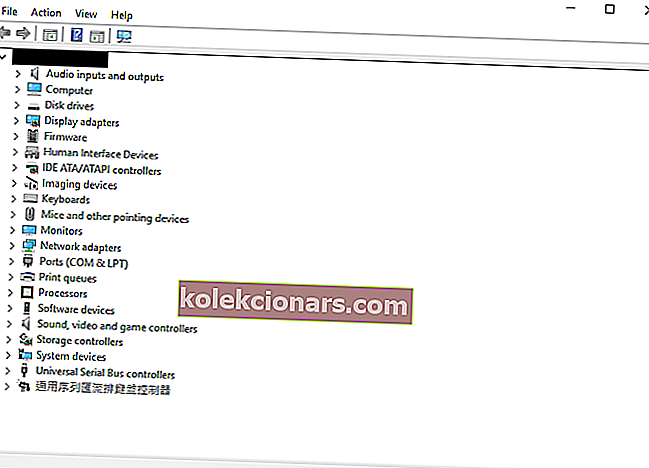Hráči môžu pomocou ovládačov pre Xbox One obohatiť svoje herné zážitky na svojich počítačoch. Používanie ovládača konzoly pre hry na PC je vynikajúci spôsob, ako urobiť svoju hru zaujímavejšou a pohlcujúcejšou. Pretože však Xbox One nie je navrhnutý špeciálne pre hranie na PC, používatelia môžu mať problém s jeho fungovaním v operačnom systéme Windows. Ak teda váš ovládač pre Xbox One nefunguje na PC, budete pravdepodobne chcieť vyskúšať nasledujúce opravy.
Keď už hovoríme o ovládačoch Xbox, ak používate ovládač Xbox 360 a nemôžete ho uviesť do práce, máme pre tohto problému aj samostatného sprievodcu riešením problémov. Podľa pokynov uvedených v príslušnom článku uvediete svoj ovládač späť do správnych koľají.
Ovládač pre Xbox One nebude na PC fungovať
Oprava 1: Skontrolujte, či ste správne nastavili ovládač Xbox One
Pre používateľov systému Windows zvyčajne stačí iba pripojiť ovládač Xbox One k počítaču pomocou kábla micro USB. Windows 7, najobľúbenejší OS medzi hráčmi, aj Windows 8.1 OS si automaticky stiahnu ovládače pre radič. Rovnako sa nemusíte starať o inštaláciu ovládačov, pretože to urobí aj Windows. Ak však systém Windows automaticky neinštaluje vaše ovládače, budete ich musieť aktualizovať manuálne. Ďalšia oprava vám ukáže, ako aktualizovať ovládače pre radiče Xbox One.
Oprava 2: Aktualizácia ovládačov pre radič Xbox One
Zastarané ovládače sú pravdepodobne najčastejšou príčinou tohto problému. Aktualizácia ovládačov je našťastie dosť jednoduchá. Ak si nie ste úplne istí, ako aktualizovať ovládače pre Xbox One pre PC, vyskúšajte tieto jednoduché kroky:
- Otvorte Správcu zariadení. Cortanu môžete kedykoľvek použiť na jej vyhľadanie v systéme Windows 10. Ak však používate inú verziu systému Windows, budete musieť otvoriť dialógové okno Spustiť . Urobíte to súčasným stlačením klávesov Windows + R na klávesnici. Po otvorení poľa zadajte „ devmgmt.msc“ . Týmto by sa mal otvoriť Správca zariadení, ktorý bude vyzerať ako na obrázku nižšie.
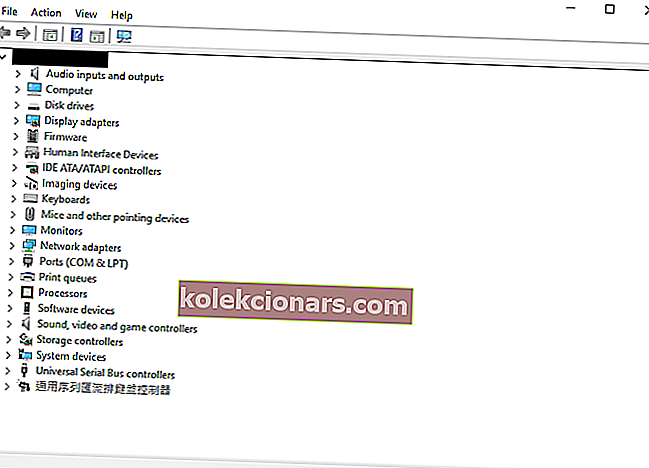
- Ďalej budete musieť vyhľadať časť s názvom „ Ovládač Microsoft Xbox One“ .
- Rozbaľte sekciu a potom kliknite pravým tlačidlom myši na podsekciu s rovnakým štítkom. Po kliknutí pravým tlačidlom by sa mal zobraziť zoznam . Kliknite na Aktualizovať softvér ovládača.
- Vyberte možnosť, ktorá automaticky aktualizuje softvér ovládača.
Môžete samozrejme prehľadať počítač a vyhľadať softvér ovládača, ak viete, čo robíte. Táto možnosť zabezpečí, že budete mať správnu aktualizáciu. Automatická aktualizácia však zvyčajne bude fungovať úplne v poriadku.
- Súvisiace články: Ako opraviť problémy s ovládačom PlayStation 3 na počítači
Oprava 3: Zmena chybného hardvéru
Môže sa to zdať ako samozrejmé, ale je až zarážajúce, koľko používateľov zabudne na to, že ich hardvér môže spôsobovať problémy s pripojením. Ak si nie ste istí, či váš kábel alebo ovládač funguje, môžete ich preniesť do obchodu s počítačmi a nechať si ich otestovať. Skúste to tiež odpojiť a znova zapojiť. Boli by ste prekvapení, koľkokrát to môže fungovať.
Ak používate bezdrôtové ovládače, budete pravdepodobne chcieť skontrolovať, či je potrebné batérie vymeniť alebo nabiť. Ak je to možné, skúste použiť iný ovládač pre Xbox One. To vám môže pomôcť zistiť, či problém súvisí s vašim radičom alebo nie.
Oprava 4: Používanie funkcie riešenia problémov
Windows má funkciu riešenia problémov, ktorá vám môže pomôcť problém vyriešiť. Tu je postup, ako riešiť problémy spojené s ovládačmi Xbox One pomocou tejto funkcie:
- Choďte do menu Windows pomocou stlačenia na ponuku klávesy alebo kliknutím na Windows ikony na hlavnom paneli.
- Zobrazí sa okno s dlhým zoznamom oblastí, v ktorých môžete riešiť problémy.
- Nájdite sekciu s názvom „Hardvér a zariadenia“.
- V tejto časti kliknite na možnosť „ Spustiť riešenie problémov “. Systém Windows potom automaticky skontroluje hardvér, či neobsahuje prípadné poruchy alebo chyby.

Oprava 5: Preinštalujte a vypnite antivírusové programy
Keď používatelia nainštalujú ovládače ovládačov pre Xbox One do svojich počítačov, brána firewall a antivírusové aplikácie v tomto počítači môžu niekedy zabrániť v ich správnej inštalácii. Aj keď Xbox One pochádza od spoločnosti Microsoft, brána firewall systému Windows nemusí zariadenie rozpoznať ako dôveryhodné. Oprava uvedená nižšie je určená na riešenie problémov týkajúcich sa antivírusových aplikácií. Tu sú kroky:
- Vypnite bránu Windows Firewall a všetky antivírusové programy, ktoré môžete mať zapnuté.
- Odstráňte ovládače.
- Reštartujte počítač.
- Nainštalujte ovládače znova.
- Znova zapnite antivírusové programy.
Záver
Dôvod, prečo váš ovládač Xbox One nefunguje na počítači, môže byť niekoľko. Samozrejme, bude existovať viac ako jeden spôsob, ako tento problém vyriešiť. Dajte nám vedieť, ktoré riešenie pre vás fungovalo.
Súvisiace články:
- Oprava: Xbox one S sa bezdôvodne neustále odpojuje od internetu
- Predobjednajte si svoj Xbox One X ešte predtým, ako bude opäť vypredaný
- Používatelia Windows 10: Opätovné spustenie obchodu Microsoft Store bude obsahovať hardvér na zakúpenie